Iptv настройка adsl модема
Если при регистрации в Сообществе Вы укажете адрес электронный почты, который используете на данном форуме, то Ваши данные будут перенесены на форум Сообщества автоматически.
Также, если на форуме Сообщества Ваш никнейм будет занят, то Вам предложат сменить его или оставить, но с приставкой "_RU".
Убедительная просьба не дублировать темы на старом/новом форуме.
Настройка ADSL модемов для Интернет+ТВ (пример "Стрим+ТВ")
В данном разделе вы можете найти ответы на большинство вопросов, возникающих при покупке нового устройстваНастройка ADSL модемов для Интернет+ТВ (пример "Стрим+ТВ")
В данной теме мы рассмотрим настройку ADSL маршрутизаторов для Интернет + Телевидения. Мы рассмотрим это на примере настройки для Провайдера "СТРИМ" (ныне МТС). Если у вас другой провайдер, просто подставляйте параметры VPI VCI , предоставленные вашим провайдером.
Для настройки выберите среди перечисленных ниже модель вашего ADSL маршрутизатора:
Настройка TD-W8960N версии 4 Стрим+Стрим ТВ
Заходим в web-интерфейс устройства (по умолчанию это http://192.168.1.1/ , Имя пользователя/пароль: admin/admin),
слева в меню выбираем "Advanced Setup - WAN service". Удалите все записи, которые там есть(кнопкой Remove all).
Затем зайдите в меня "Advanced setup - Layer2 interface" и также удалите все записи там(кнопкой Remove all).
Перейдите в Быструю настройку - Quick setup.
Выберете работу в качестве ADSL модема и нажмите Next для продолжения.

Здесь вам нужно ввести VPI и VCI.
VPI/VCI 1/50
WAN Link type - PPPoE
PPP username - ваш логин для выхода в интернет.
PPP password - ваш пароль для выхода в интернет.
Нажимаете Next для продолжения.


Проверьте и подтвердите настройки кнопкой Confirm.

Далее переходим в раздел "Advanced Setup - Layer2 Interface"
Здесь жмем "Add new". Добавляем подключение для IPTV.
VPI/VCI - 1/91
Сохраняем настройку кнопкой Save/Apply.


Перейдите в раздел "Advanced setup - WAN Service".
Добавляем запись для IPTV кнопкой Add.

Layer2 Interface выбираете atm_1_91, созданный в предыдущем пункте. Жмем Next.

Выбираем Bridging и жмем Next.

Сохраняем настройку кнопкой Save/Apply.

Переходим в пункт "Advanced setup - Interface grouping".
Нажимаем Add для создания группировки портов.

Group name - IPTV.
WAN Interface used. - выбираете интерфейс для IPTV - br_1_91
В правой колонке выберите порт LAN, в который подключена ваша IPTV приставка.
Переместите её в левую колонку кнопкой в виде стрелки <-.

Сохраните настройку кнопкой Save/Apply.

Далее переходим в раздел "Advanced setup - LAN "

В поле GroupName - выберите созданную нами IPTV.
Поставьте точку на Disable DHCP Server.
Сохраните настройку кнопкой Save/Apply.
Продолжаю публиковать дополнительные инструкции по настройке DSL-2640U в новой прошивке (темный WEB-интерфейс). Как и раньше, будем настраивать IPTV на примере ADSL-линии от Ростелеком.
Информацию о том, как подключить модем и войти в настройки, а так же ссылки на все остальные уроки по D-LINK DSL-2640U, можете найти в основной статье по настройке устройства.
Если уже все подключено и вы в основном меню устройства — отлично, потому что оттуда и начинаем наш сегодняшний урок.
Настройка IPTV на примере Ростелеком
Итак, сразу смотрим, чтобы в главном меню параметр «Connection state» был в состоянии «Up» — сигнал от АТС доходит до модема (ADSL-линк есть), а так же обращаем внимание на «Downstream rate» — скорость соединения должна быть не менее 8000 Кбит/с.
Если все хорошо, то переходим в «Advanced settings» .


Как видите, у меня уже настроено одно соединение, я его создал в прошлом уроке, когда настраивал Интернет. Теперь необходимо добавить новые соединения, которые нужны для работы IPTV. Нажимаем «Add» .

В отличии от Интернета, где мы создавали PPPoE-соединение, для IPTV необходимо подключение в виде прозрачного моста. Поэтому:
- «Connection Type» ставим «Bridge» ;
- «Interface» выбираем «DSL(new)» ;
- «Name» — можете оставить как есть, а можете назвать по своему желанию. Главное чтобы запомнили, что это соединение для ТВ;
- «VPI» и «VCI» для IPTV в своем регионе смотрим тут. Мои данные для Красноярского края, соответственно, у вас значения могут быть отличные от тех, которые ввожу я;
- Нажимаем «Apply».

В итоге в WAN у нас теперь два соединения, одно PPPoE для Интернета, другое Bridge для IPTV.
Как я писал немного выше, я настраиваю для Красноярского края. В этом регионе для работы телевидения провайдером предусмотрено по два значения VPI/VCI. Поэтому, мне необходимо создать еще одно Bridge-соединение (для вторых значений VPI/VCI).
Если для вашего региона только одна пара VPI/VCI, соответственно, второе Bridge-соединение создавать не нужно.

Создаю второе Bridge-соединение с VPI/VCI 1/36, первое было 1/35 и жму «Apply» .

А вот так выглядит итоговая таблица в WAN-настройках.
Возвращаемся в «Advanced settings» кликнув по стрелочке справа.

По идее, теперь можно сохранить настройки и перезагрузить роутер, ТВ заработает, но работать будет не долго. А все потому, что настройка еще не закончена — необходимо пустить IPTV-трафик в специально выделенный для телевидения LAN-порт (сгруппировать интерфейсы).
Переходим к последней стадии настройки.
Группировка интерфейсов

Судя по этой табличке, у нас весь трафик (ТВ и Инетрнет) перемешан и доступен из любого LAN-порта — это плохо и чревато последствиями. Необходимо телевидение убрать в отдельный порт, создав для него свою группу.


Вот и всё! Теперь, чтобы настройки вступили в силу, кликаем в правом верхнем углу по «Save and Reboot» . Модем сохранит настройки и начнет перезагрузку.

Ждем окончания перезагрузки.

ТВ настроено, подключайте STB-приставку в четвертый LAN-порт и наслаждайтесь просмотром.
Спасибо за внимание.
Понравилась статья? Лучшей благодарностью для меня будет Ваш репост этой страницы в социальных сетях:


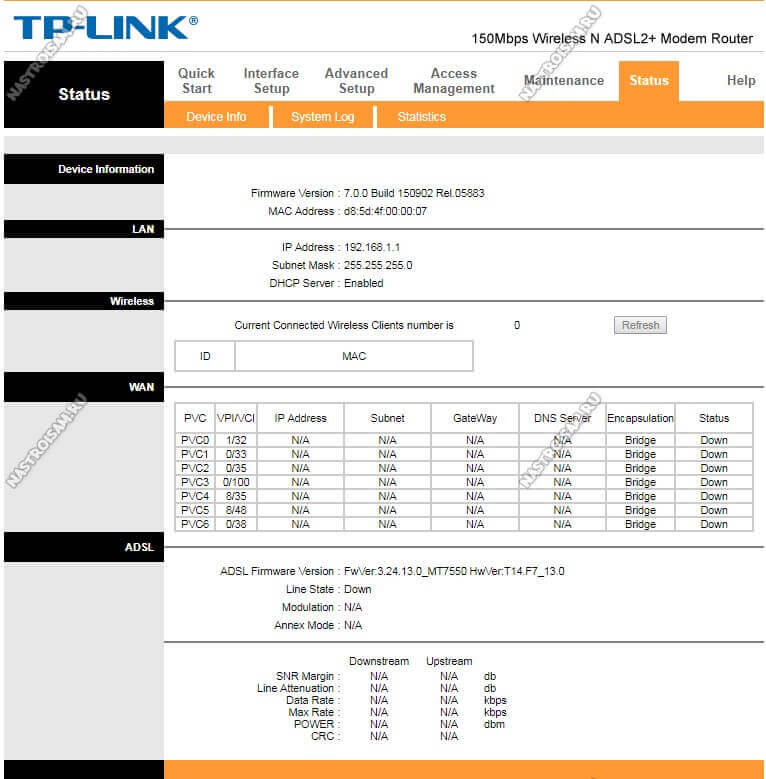
Здесь отображается вся основная информация о текущем состоянии АДСЛ-маршрутизатора и его настройках.
Как настроить подключение к Интернет
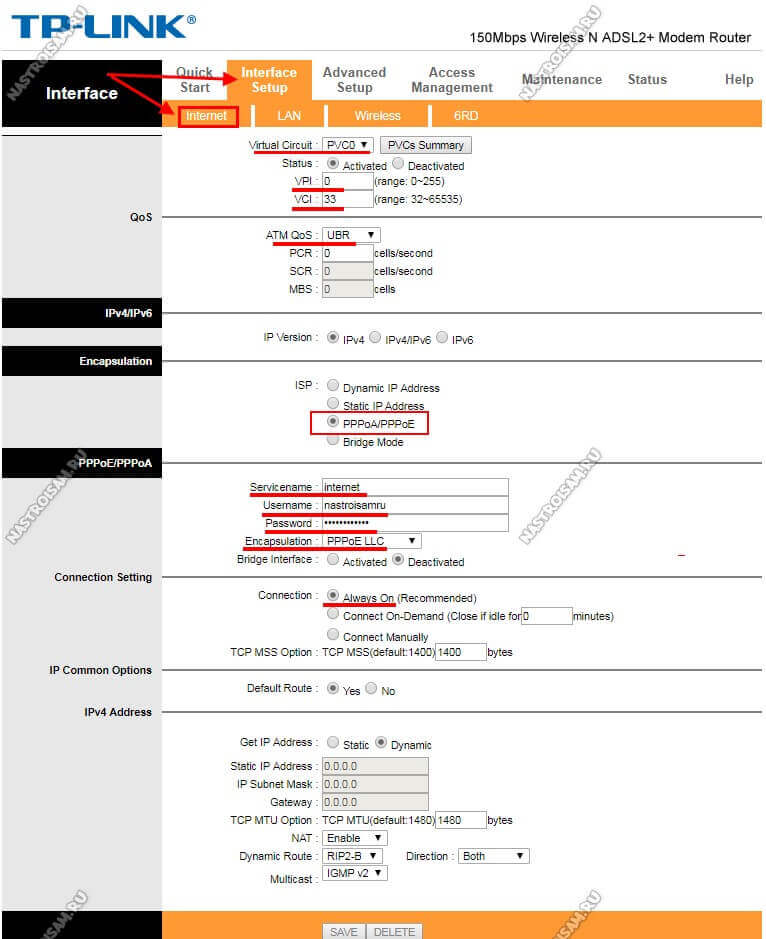
Настройка WiFi
Для того, чтобы настроить беспроводную сеть Вай-Фай на роутере TD-W8901N от ТП-Линк, нужно в главном меню открыть раздел Interface Setup -> Wireless.
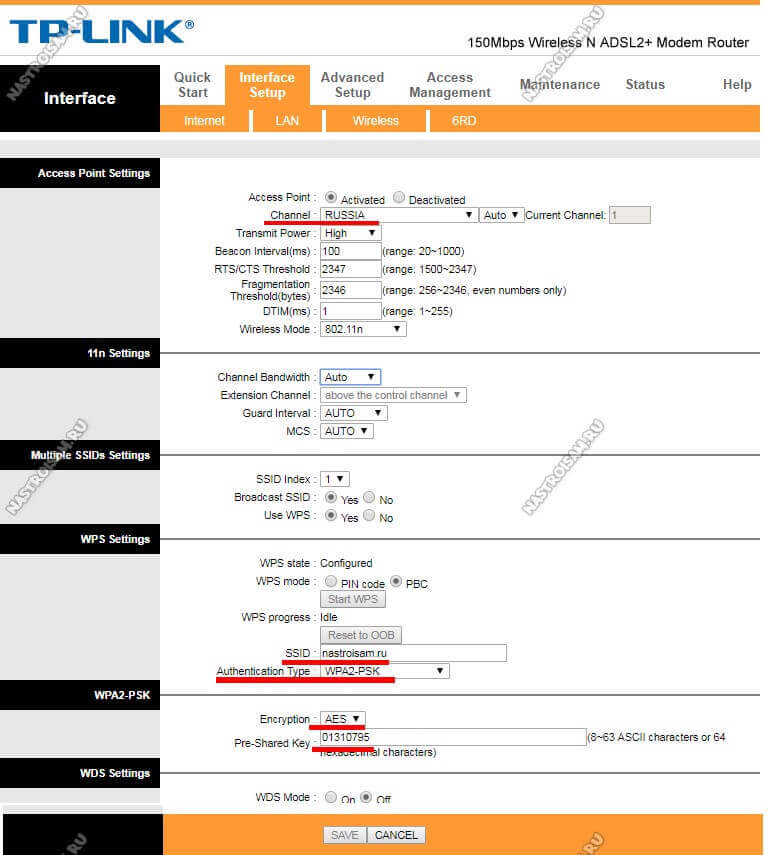
Цифровое телевидение

Соединение настроено, но это ещё не всё. Теперь надо правильно сгруппировать LAN-порты. Для этого переходим в раздел Advanced Setup -> VLAN -> Define VLAN Group.
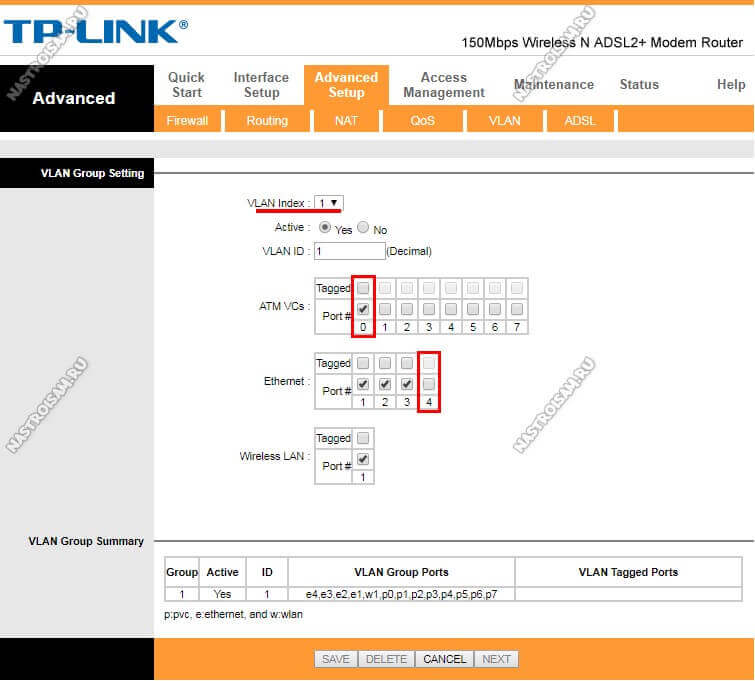
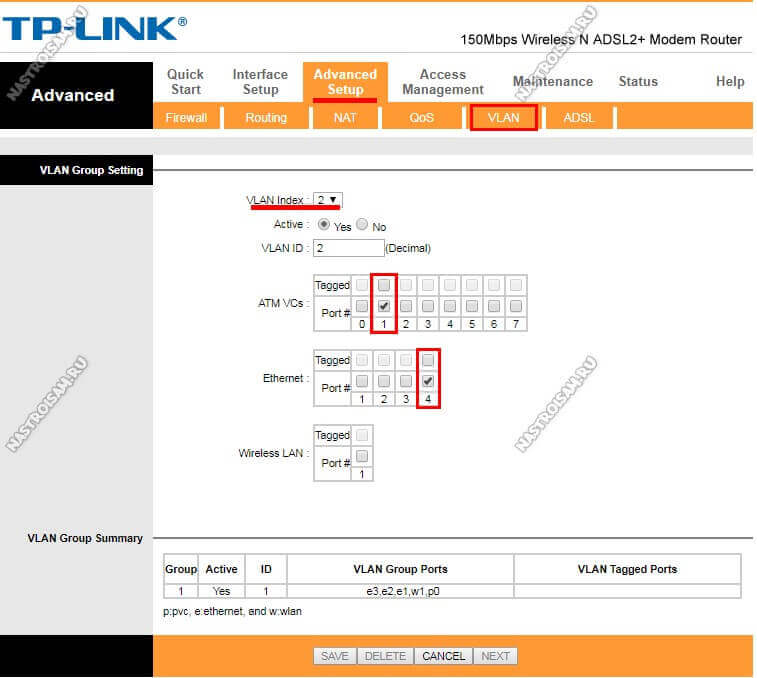
Последним этапом надо зайти в подраздел Assign VLAN PVID:
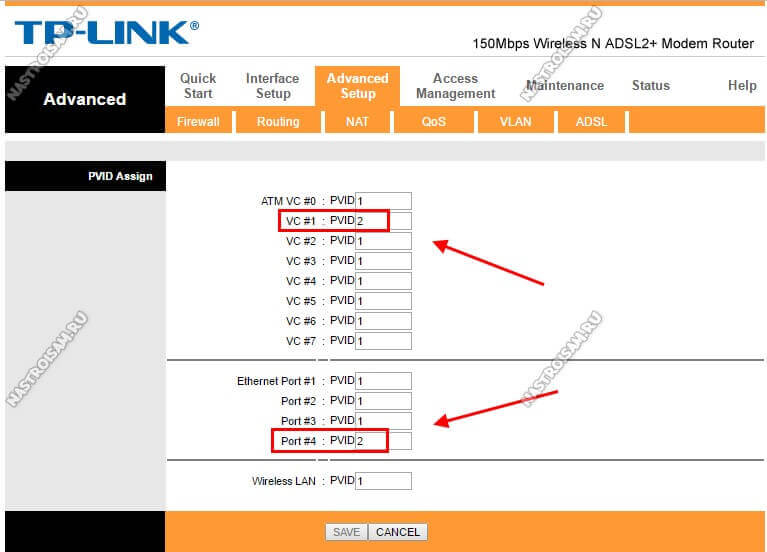
Здесь нужно поставить двойку для PVC-соединения, которое мы настроили под ТВ и для четвёртого порта, который выделен под приставку. Сохраняем настройки TP-Link TD-W8901N и проверяем работу ТВ.
Смена заводского пароля
Для того, чтобы никто не смог несанкионировано попасть в параметры настройки Вашего модема ТП-Линк, в обязательном порядке рекомендую сменить пароль Администратора. Для этого надо зайти в раздел Maintenance -> Administration.
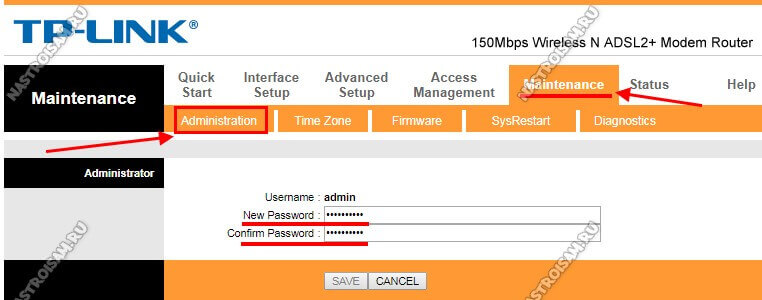
Запись опубликована 16 июля 2017 автором XasaH в рубрике TP-Link с метками 8901n, td w8901n, tp link ростелеком, модем tp link, настройка w8901n.
Помогло? Посоветуйте друзьям!
Настройка ADSL-роутера TP-Link TD-W8901N (Интернет+IPTV) : 28 комментариев
Ребят, как можно настроить этот маршрутизатор на раздачу вай-фая, если к нему подключен лан провод
Никак. Он не умеет переназначать WAN-порт.
Расскажите как настроить можем TP LInk Archer VR 300 AC 1200? Еще у меня подключена услуга мультирум и в квартире подключены к IPTV 2 телевизора.
Вам надо создать под IPTV второе PVC-соединение и в группировке портов будет к нему два порта добавить.
А на третьем порту какие настройки?
порты 1- 3 настроены под интернет (DHCP)
Привет всем! Сегодня мы попробуем своими руками произвести настройку aDSL модема от Ростелеком. Сразу оговорюсь, что компания в разных городах предлагает своим клиентам разные модема и маршрутизаторы. Я буду показывать пример настройки на моделях Sagemcom f@st 2804 и 3804, так как их используют чаще всего.
Если у вас совершенно другая модель, то вы можете делать по аналогии. Или найти на нашем портале точную инструкцию именно по вашей модели. Для этого в правом верхнем углу на этом сайте введите название модели. Повторюсь, что Ростелеком — это провайдер, а не модель модема. Название можно посмотреть на этикетке под корпусом.
Подключение

Теперь подключим телефонный «аДСЛ» кабель от провайдера к левому порту маршрутизатора. Нажмите на кнопку включения. Далее нам нужно подключиться к модему. Подключиться можно любым способом: по кабелю или по Wi-Fi. Я буду использовать подключение по кабелю и подключусь к 1 порту.
Настройка
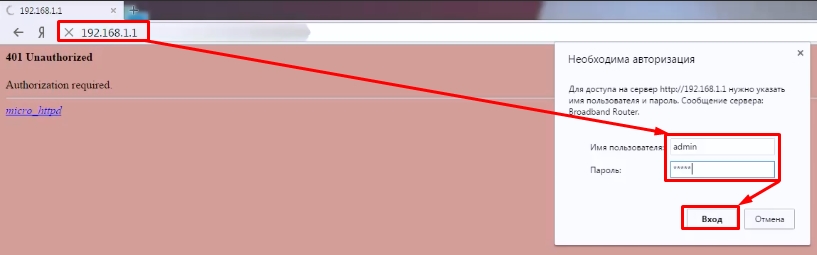
- Открываем браузер и вписываем 192.168.1.1. Далее вводим данные для входа: admin-admin.
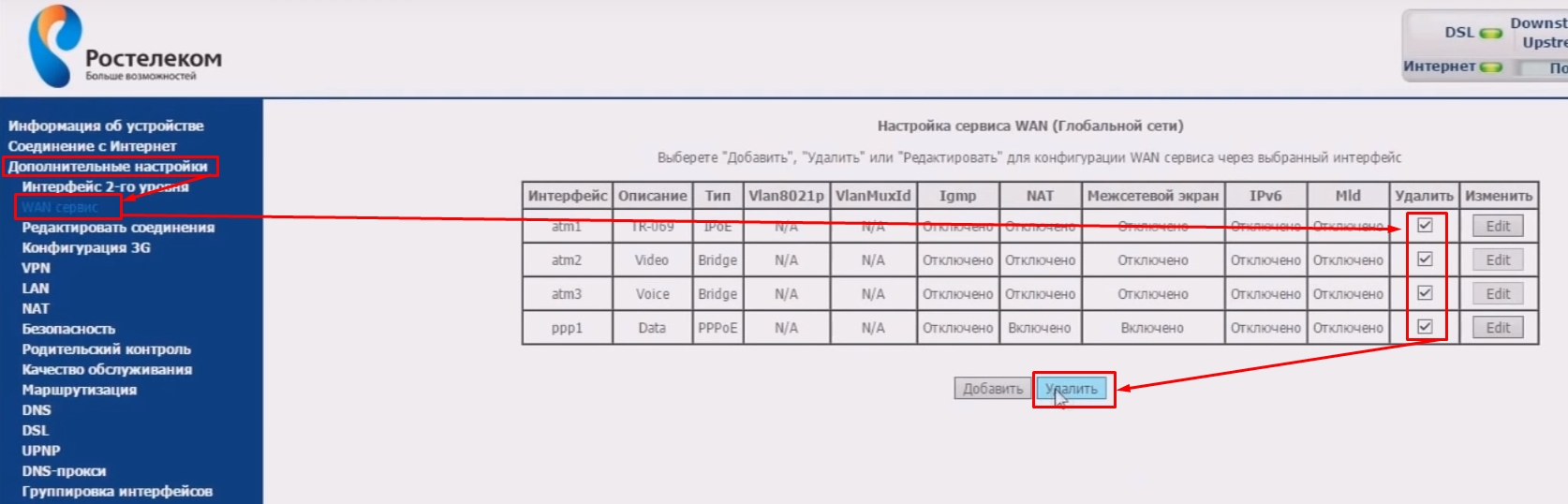
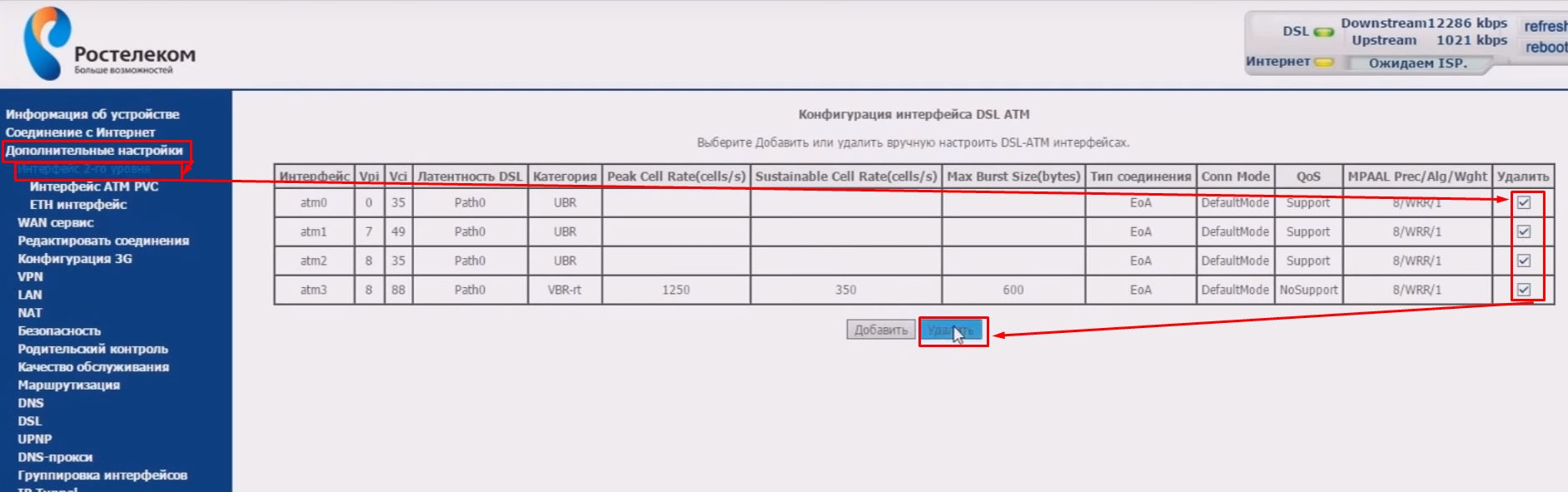
- В той же вкладке переходим в раздел «Интерфейс 2-го уровня». И делаем тоже самое, если подключения есть.
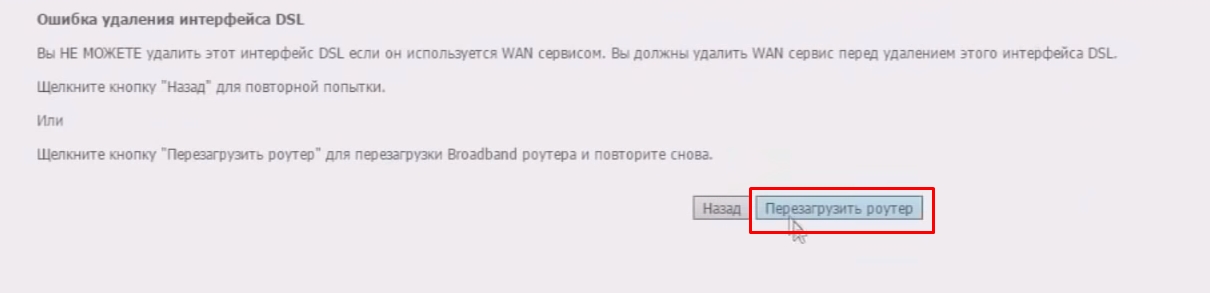
- После удаления нажимаем «Перезагрузить роутер». Нужно будет немного подождать, пока аппарат перезапуститься.

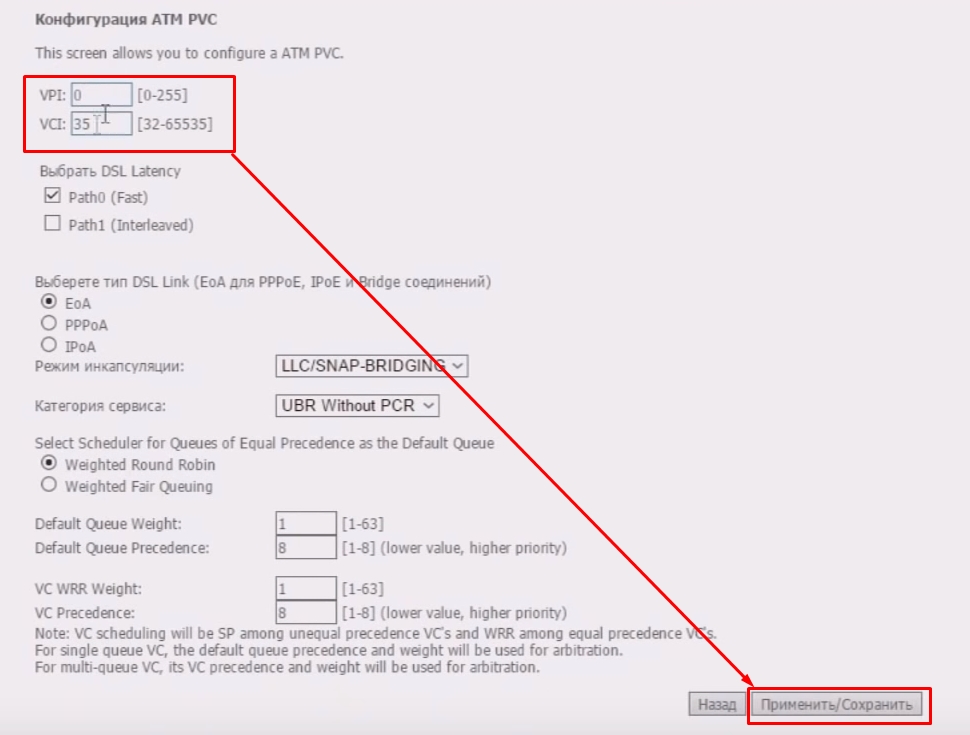
- Сейчас мы будем создавать интернет-подключение. Нужно ввести правильные данные VPI и VCI. Обычно используются 0 и 35 (Ростелеком). Эти данные должны находиться в договоре от провайдера. Если вы настраиваете аппарат для другого оператора, то внимательно впишите нужные значения. Сохраняем и применяем параметры.
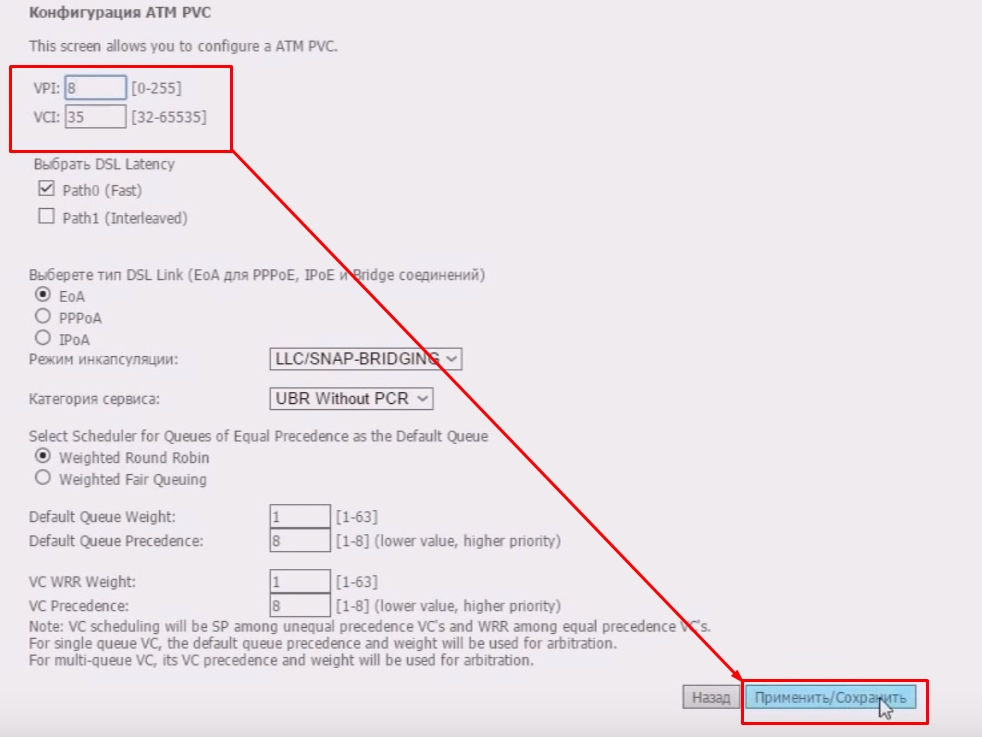
- Теперь создаем ещё одно подключение «IPTV», если оно вам нужно. Также вводим параметры. У Ростелекома используются данные как на картинке выше.
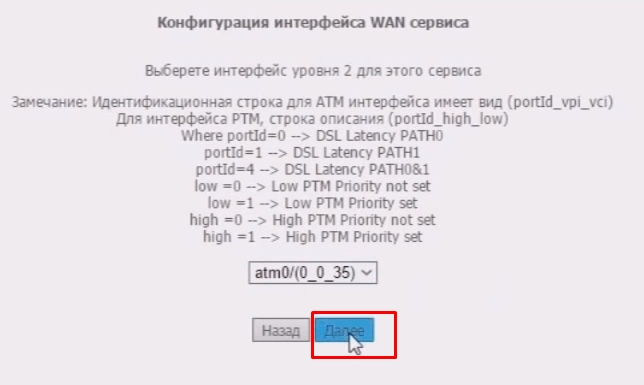
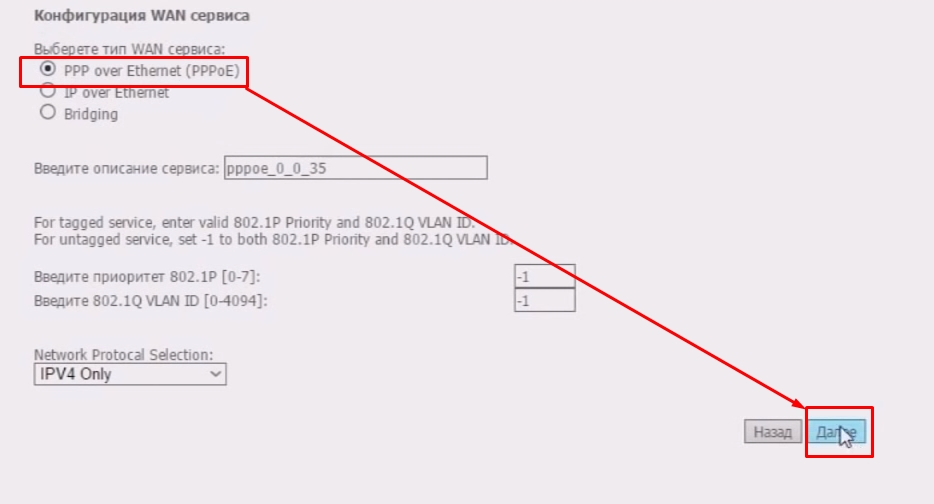

- Теперь нужно ввести логин и пароль из договора.

- Установите галочки как на скриншоте выше и нажмите «Далее».
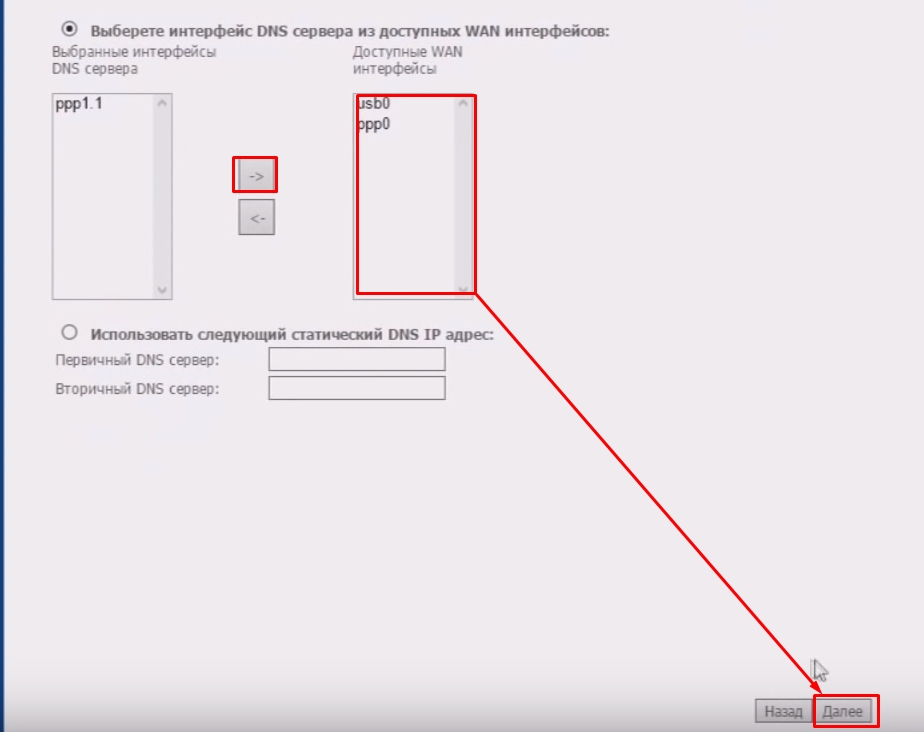
- Теперь очень важный момент. Нам перенести нужные интерфейсы интернета и локального подключения в нужную сторону. Сделайте также как сверху.
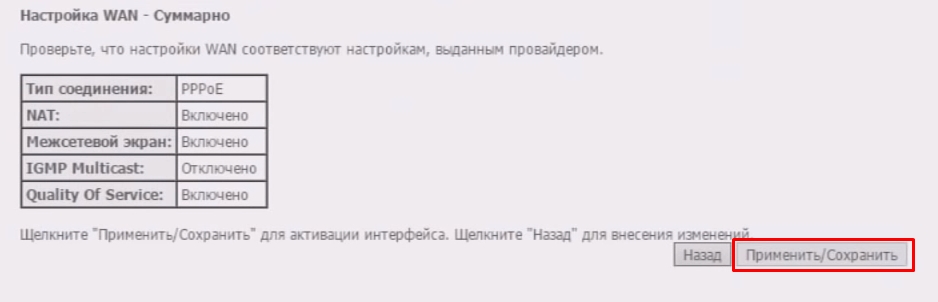
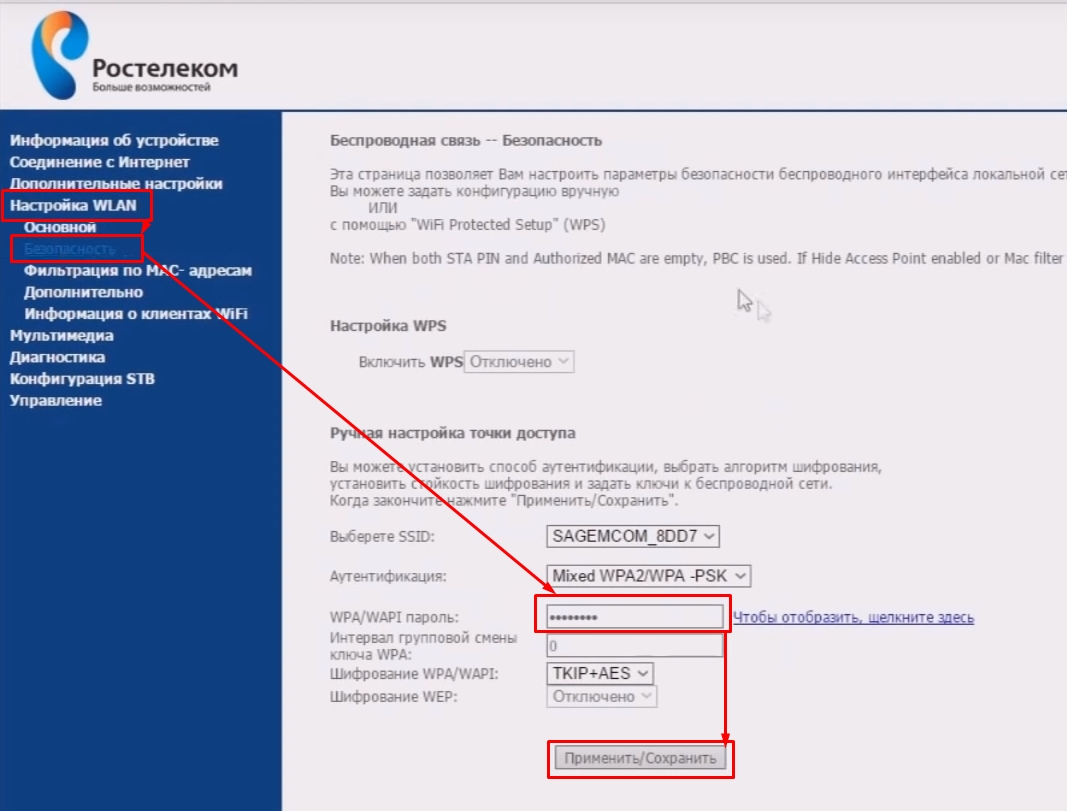
- Для того чтобы поменять пароль от WiFi сети, нужно зайти в «WLAN», а дальше выбрать раздел «Безопасность».
- Устанавливаем пароль и сохраняемся.
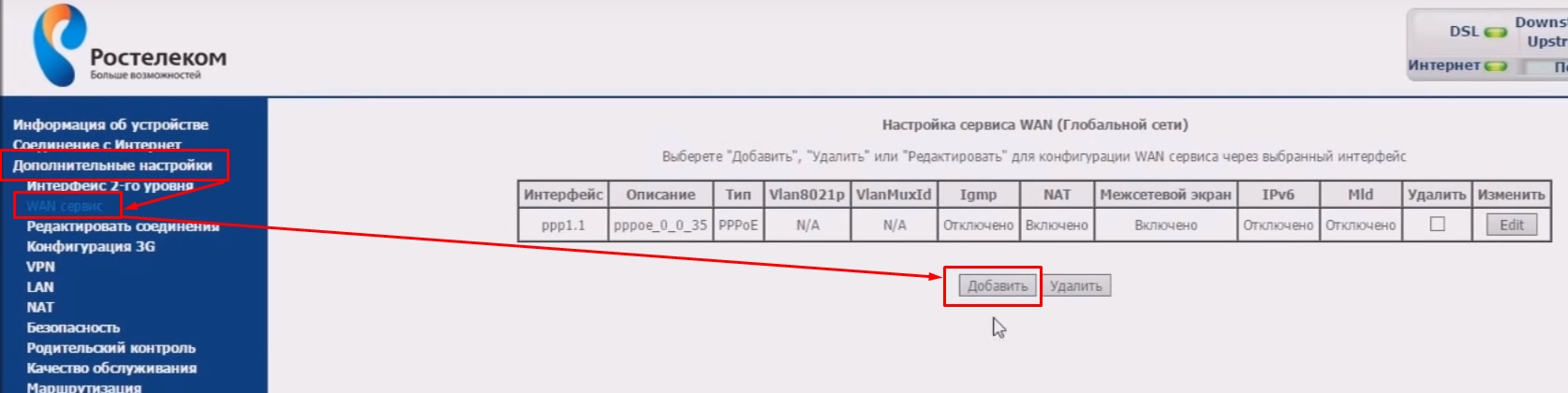
- Как и в прошлый раз выбираем уже подключение, который мы создали ранее для IPTV. Ориентируемся на цифры в конце.
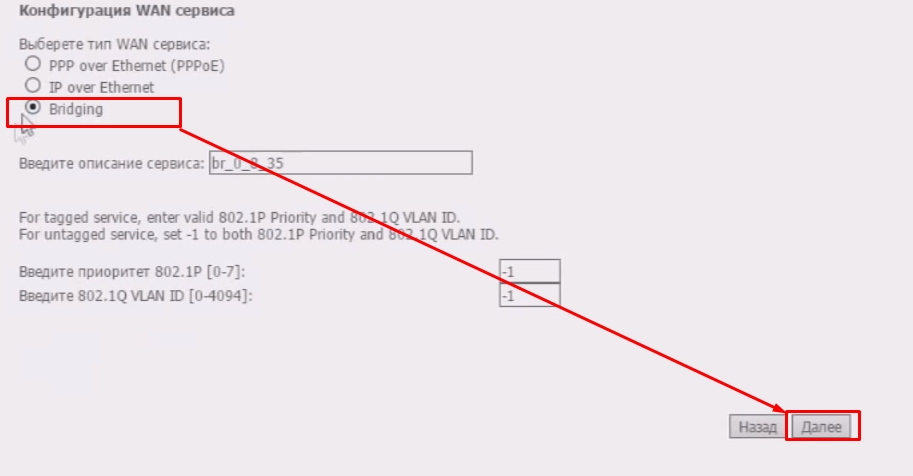
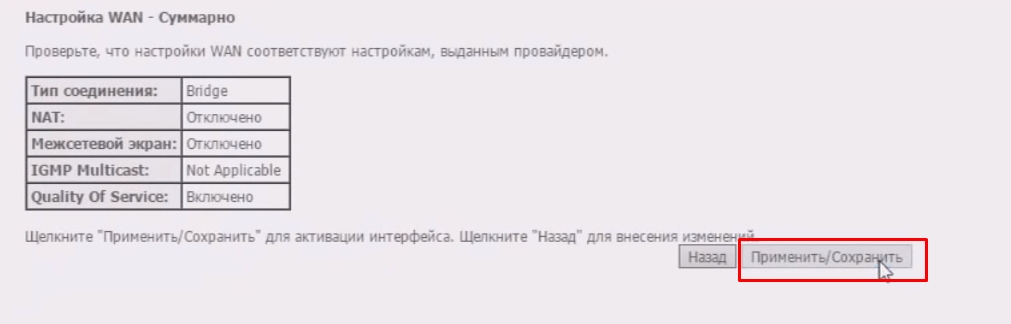
- Нужно установить тип подключения как «Bridging».
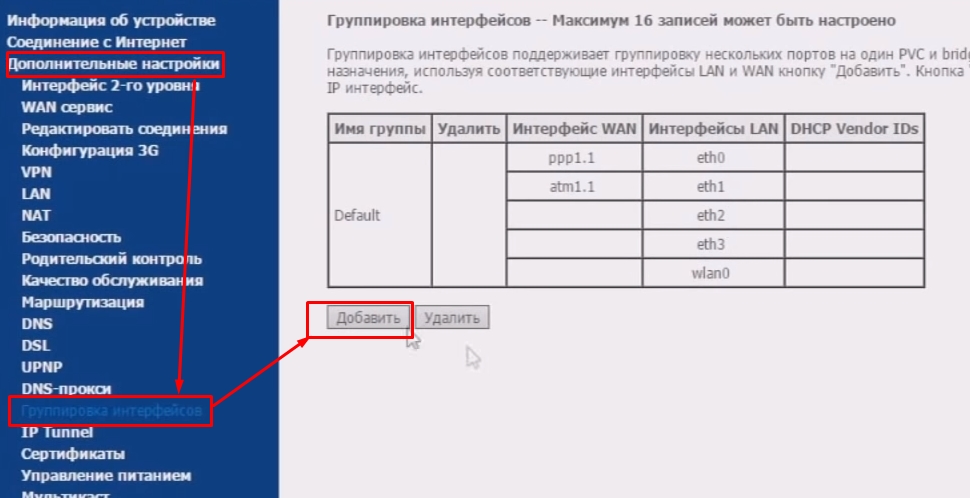
![]()
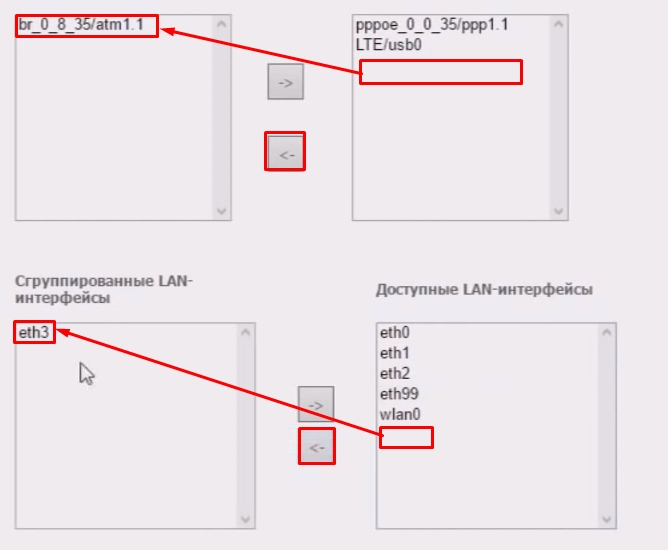
- Ниже нужно также правильно сделать перенос. Сверху нужно выбрать подключение, которое мы создали ранее и перенести его в левый квадрат. А внизу нужно выбрать нужный порт, который мы выбрали. Не забываем применить настройки.
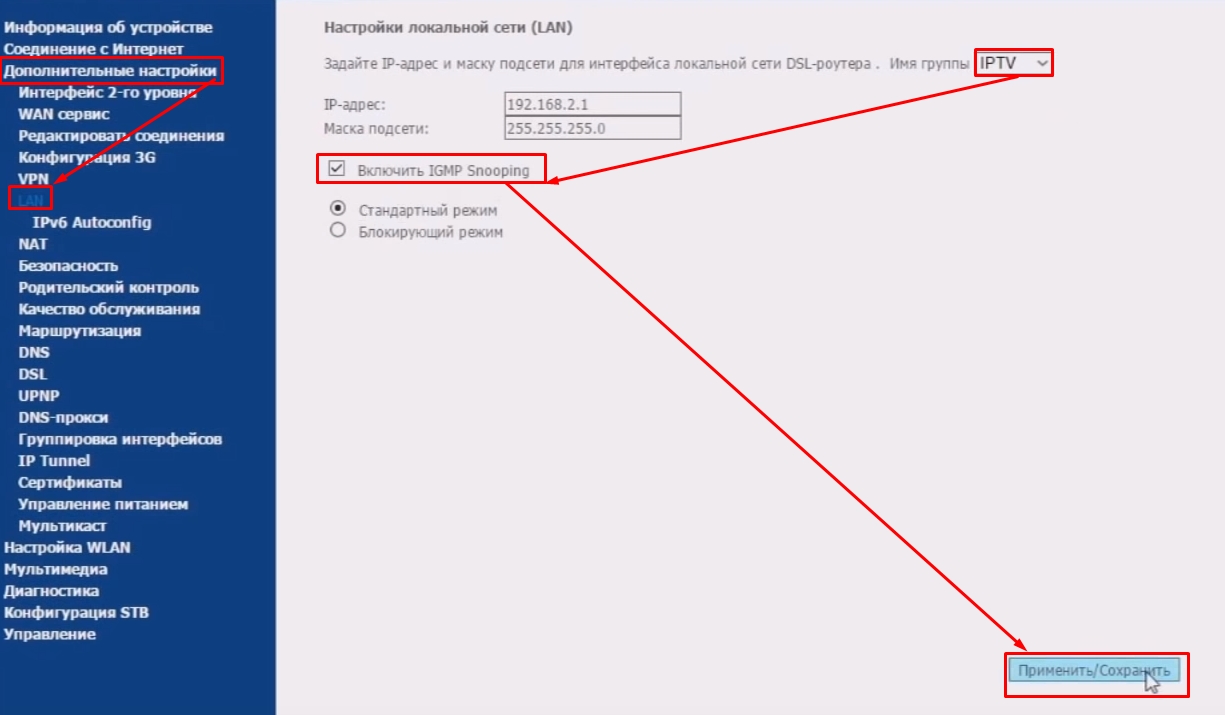
- Теперь надо там же перейти в раздел «LAN». Выбрать вашу группу «IPTV» и включить IGMP Shooping.
Не заходит в Web-интерфейс
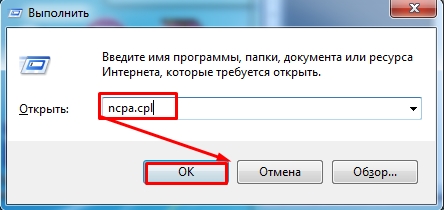
- Чаще это бывает на ноутбуках или компьютерах. Нажмите одновременно две клавиши и R . Далее нужно вписать волшебную команду как на картинке выше;
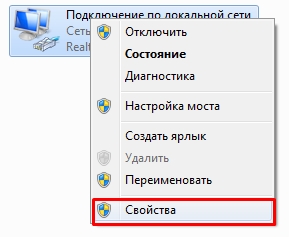
- Зайдите в «Свойства» подключения, которое вы используете для связи с модемом. То есть по кабелю или по вай-фай.
- Вам нужно зайти в свойства 4 протокола и установить автоматические настройки IP и DNS.
IPTV – это специальная технология, которая при передачи данных в сетях, использует специальный IP протокол.
Благодаря этому осуществляется телевещание каналов с помощью мультикаста, но для этого необходимо приобрести роутер со специальной поддержкой IPTV, и тогда достаточно всего лишь обновить версию прошивки роутера,и программа автоматически произведёт настройки. Не все подобные аппараты имеют такую функцию, поэтому, ниже приведены настройки этой программы на одних из часто покупаемых роутерах.
Настройка IP-TV на маршрутизаторах
Роутеры модели D-Link
Для часто покупаемой модели роутера марки D-LINK DIR 615 необходимо провести всего лишь 2 действия:
Для реже покупаемых моделей, например, для моделей DIR-320 NRU или DIR-300 NRU, нужно:
Роутеры модели Asus
Роутеры фирмы ASUS примечательны тем, что настройка IPTV может производиться 2-умя способами.
В моделях роутеров ASUS, чаще подключение делают так:

Такой способ достаточно лёгкий, ведь отпадает необходимость тратить лишнее время на настройку дополнительных установленных программ, однако, при этом всю работоспособность всей сети берёт на себя роутер. Помимо этого, подключение выполняется только при условии присутствии «Ethernet-кабель», а при пользовании этой программы на других устройствах через локальную сеть скорость интернет соединения заметно снижается и становится меньше.
Роутеры модели Zyxel
Эти устройства должны быть перепрошиты самой последней доступной версией с официального сайта производителя роутера.
Настройка iptv через роутер ZYXEL KEENETIC START делается следующим образом:

Для некоторых моделей в конце настройки нужно выбрать опцию «Choose IPTV STB PORT» и установить там количество подключаемых LAN портов.
Роутеры модели TP-Link
Данный модельный ряд также нуждается в прошивке программы до последней доступной версии. Однако, после прошивки, в автоматическом режиме запускается Multicast, и сам настраивает программу. Возможными причинами неполадок может служить старый плейлист, не обновлённый медиа проигрыватель, блокировка со стороны антивируса, и неправильное подключение кабеля. Если ошибка не в этом, а подключение не произведено, то блокировка идёт со стороны интернет провайдера.
Настройка подключения услуги IPTV через роутер
Для оператора Ростелеком
Всемирно-известная компания «Ростелеком» одна из немногих фирм, которая предоставляет возможность просмотра цифрового телевидения в хорошем качестве на компьютере. Качество картинки и звука остаётся на высшем уровне.
Видео: настройка роутера Ростелеком
Настройка IPTVчерез роутер Ростелеком – процесс не сложный и не долгий, достаточно всего лишь:
Для оператора Билайн
Для подключения лучше всего выбрать роутер с последней версией прошивки, чтобы максимально облегчить себе задачу и чтобы по ходу установки не возникало никаких проблем и ошибок. Перед началом установки нужно проверить правильность подключения роутера к сети – он должен быть вставлен в специальный порт, а приставка в любой из свободных портов. Чтобы начать установку для оператора Билайн необходимо зайти в web-интерфейс.

Для этого открываем любой установленный браузер и в адресной строке вводим код: 192.168.0.1. Этот код открывает доступ к окну интерфейса роутера. Появляется окошечко, в котором нужно ввести данные для входа, то есть логин и пароль. Если установка выполняется впервые, то данные для входа вводятся в оба появившихся поля – admin. Так вы попадаете на страницу настроек.
Настройка роутера для оператора Билайн необычна тем, что в обязательном порядке нужно сделать выделение LAN порта для подключения IPTV приставки в специальный «Прозрачный режим». Лучше всего подключать к 4 LAN порту и производить установку, но если невозможно подключить к этому порту, то в ходе установки не забывайте ставить номер того порта, к которому произведено подключение.
Если появляется необходимость объединить порты для IP TV приставки, то делаем следующее:

Такая установка оборудования возможна только в случае присваивания IP адреса клиенту по DHCPинтернет провайдером. Кабель от интернет провайдера подключается в задней части маршрутизатора. После выполнения таких не хитрых манипуляций порт 4 LAN стал параллельным с WAN портом и полностью доступен для подключения IPTV приставки.
Для оператора Триолан (triolan)
Подключение для оператора Триолан одно из самых доступных и лёгких. Производится всего лишь в несколько этапов.
Чтобы произвести установку нужно:
quickleave phyint vlan1 upstream ratelimit 0 threshold 1 phyint br0 downstream ratelimit 0 threshold 1 phyint eth0 disabled phyint eth1 disabled phyint vlan0 disabled phyint lo disabled В данном случае стоит запомнить, что vlan1 означает WAN, а br0 – это бридж WAN-LAN.

4. в конце остаётся только запустить программу VLC/IP-TV Player, которая самостоятельно выполнит настройки. Подключение выполнено, и можно наслаждаться просмотром телевидения.
Настройки для телевизоров смарт ТВ
Прежде чем приступать к настройке, необходимо выяснить, поддерживает ли роутер данную функцию или нет. Роутер должен поддерживать эту функцию, ведь соединение производится благодаря патчкорду UTP-5e.
Настройка интернета на телевизоре с функцией Смарт ТВ делается так:
Читайте также:


